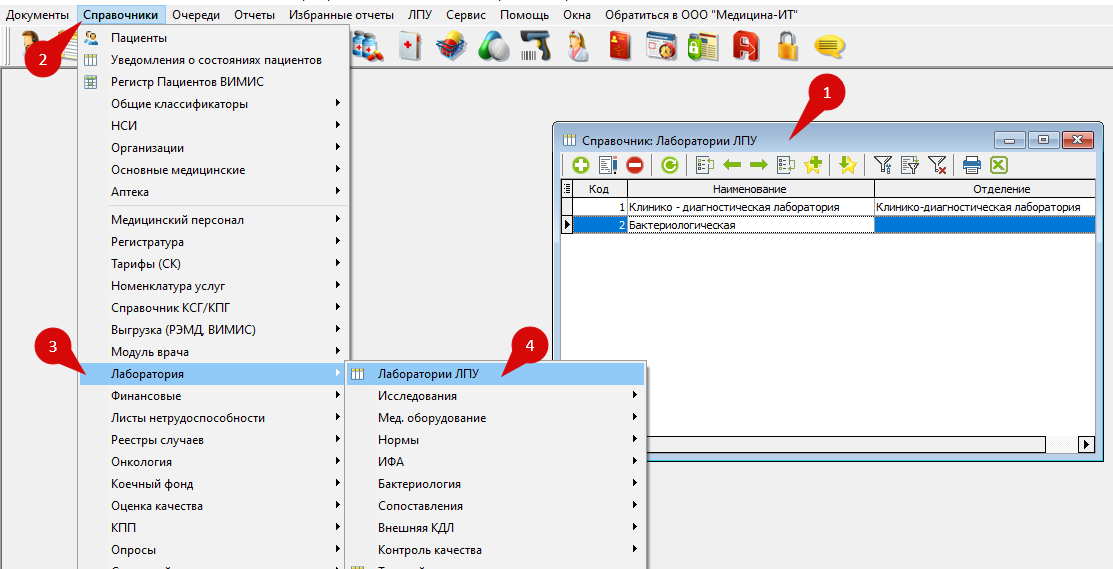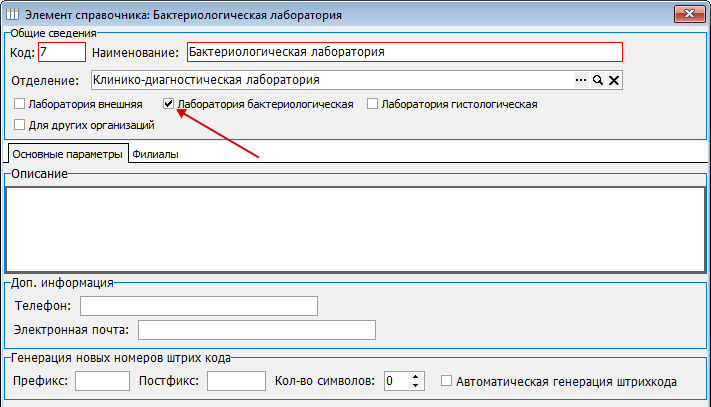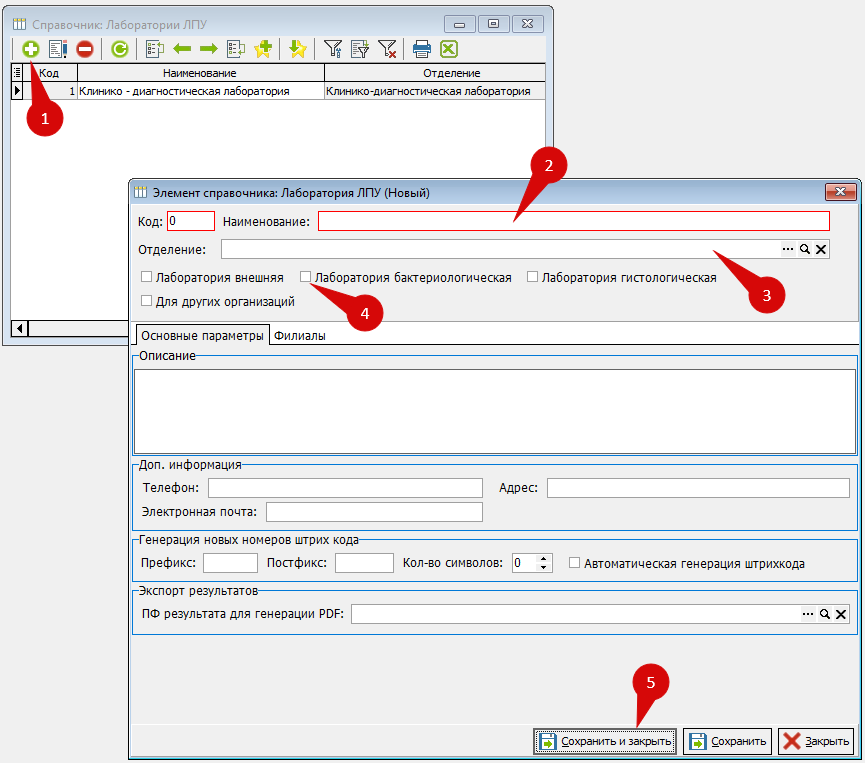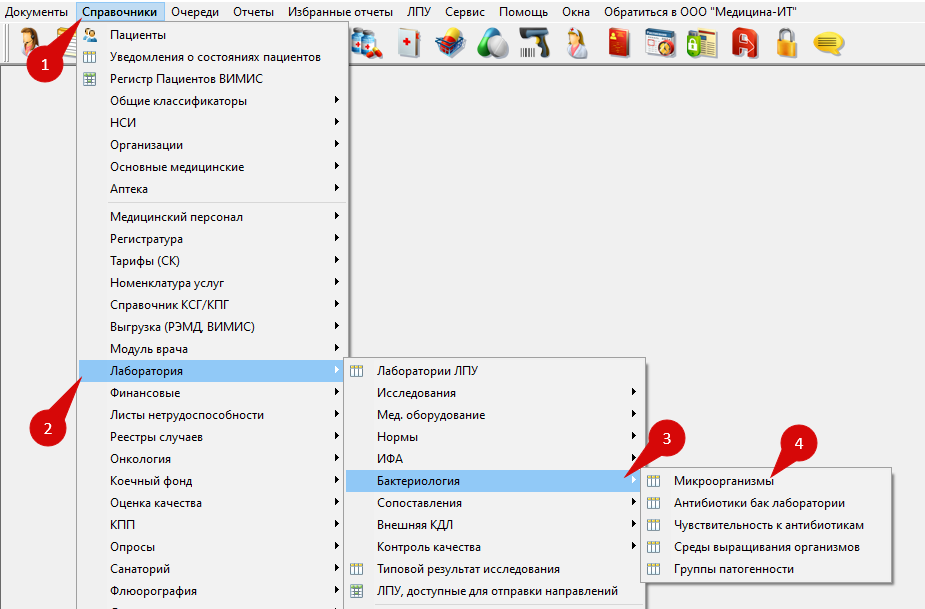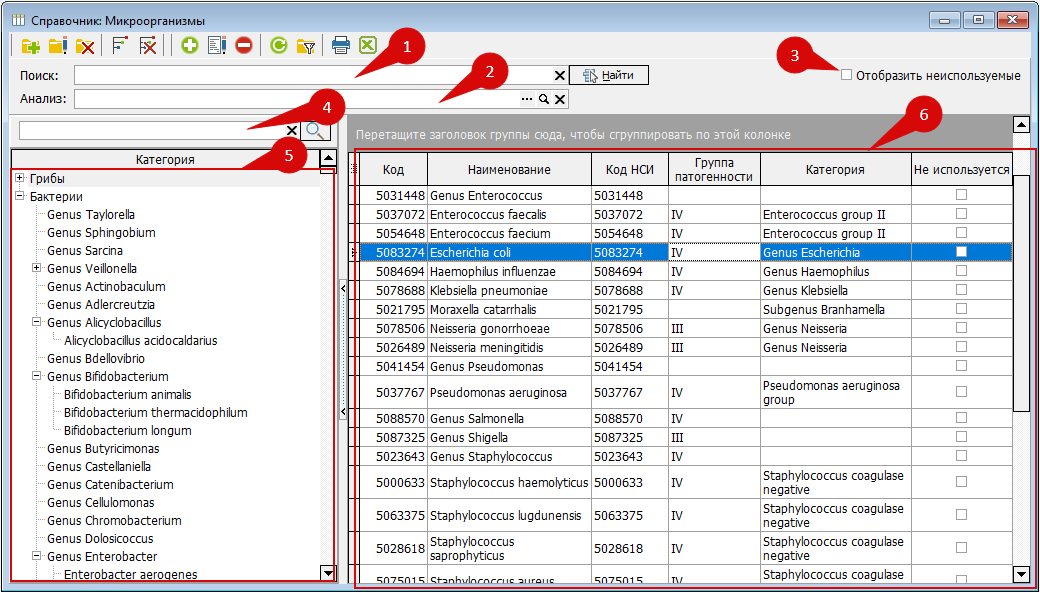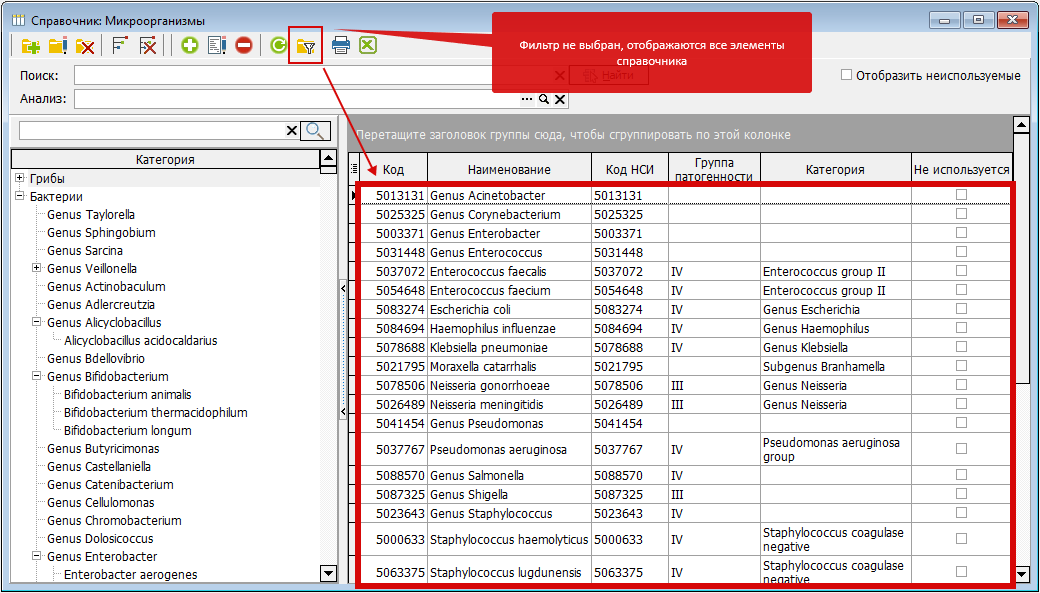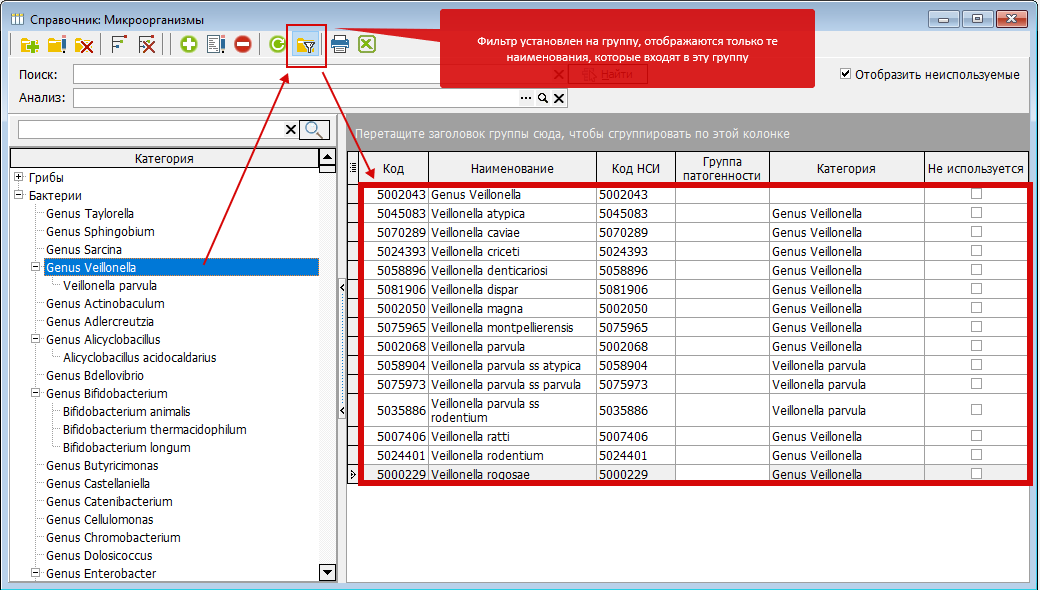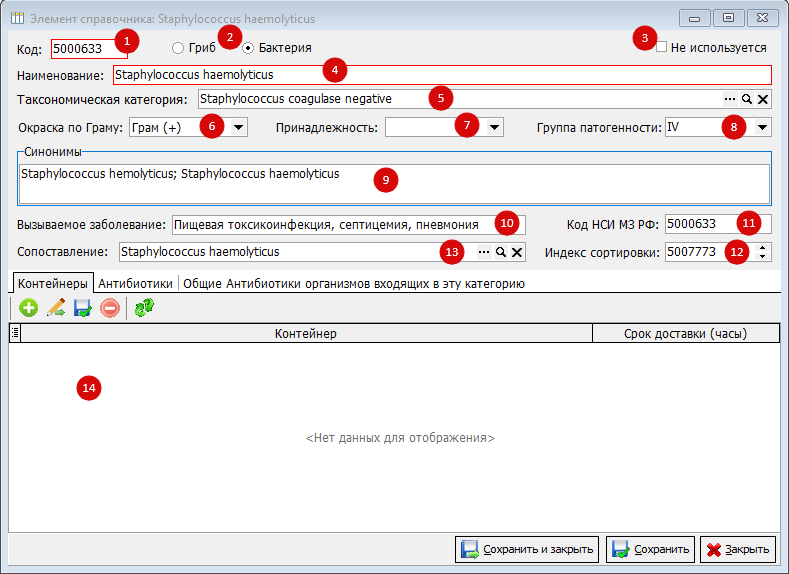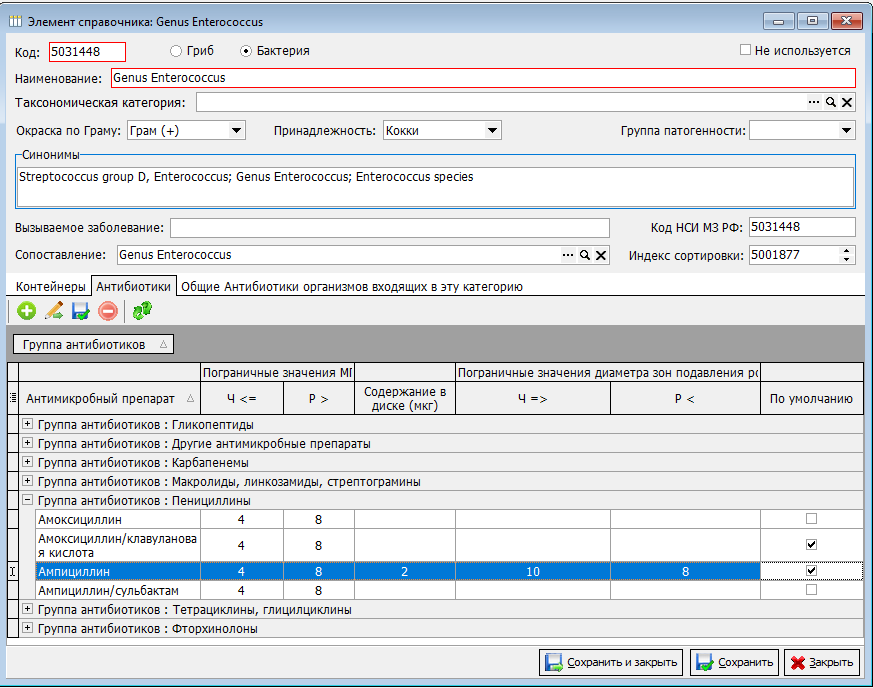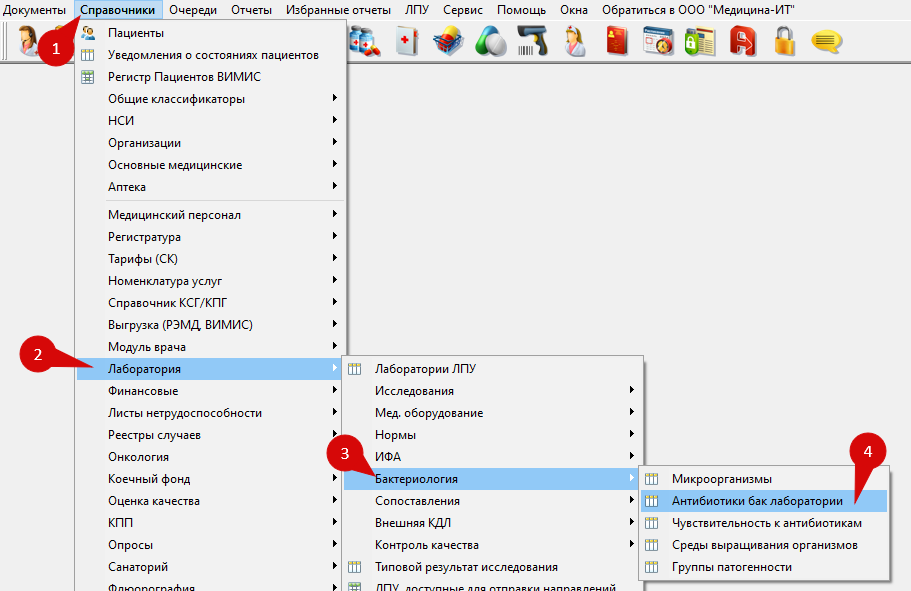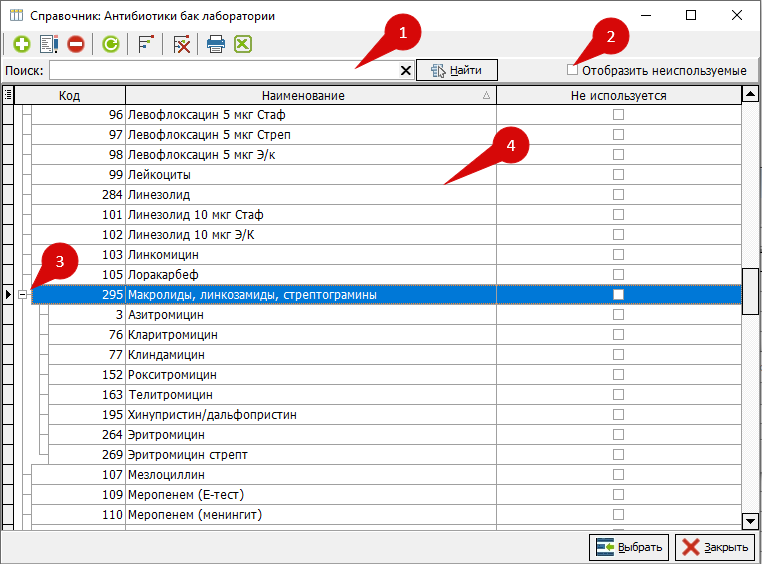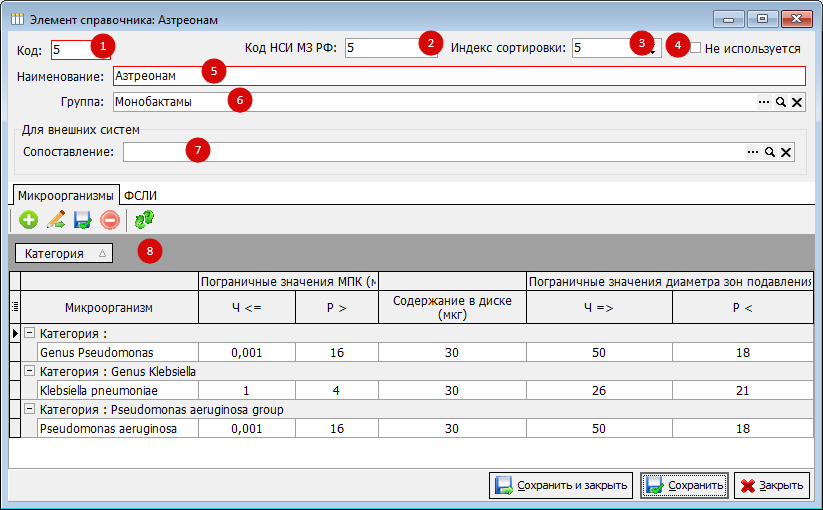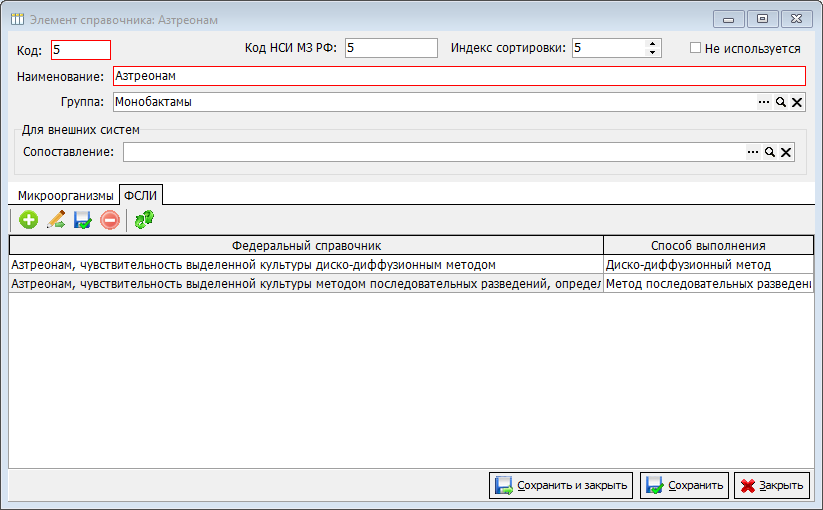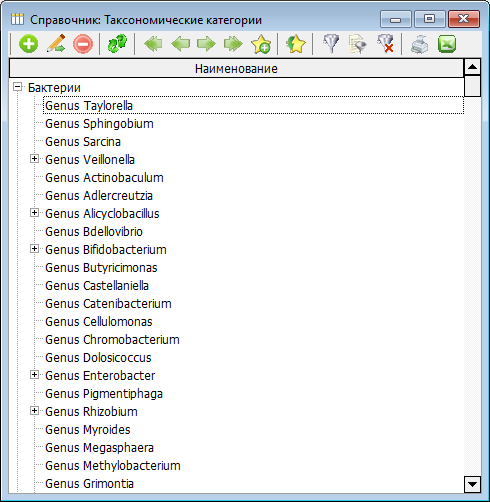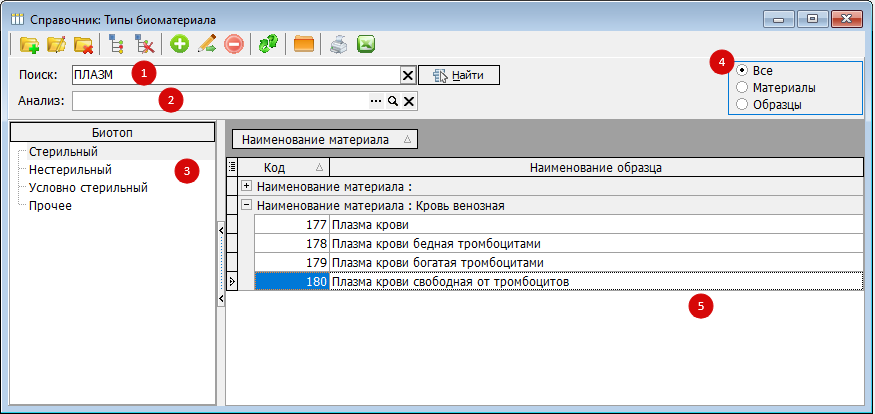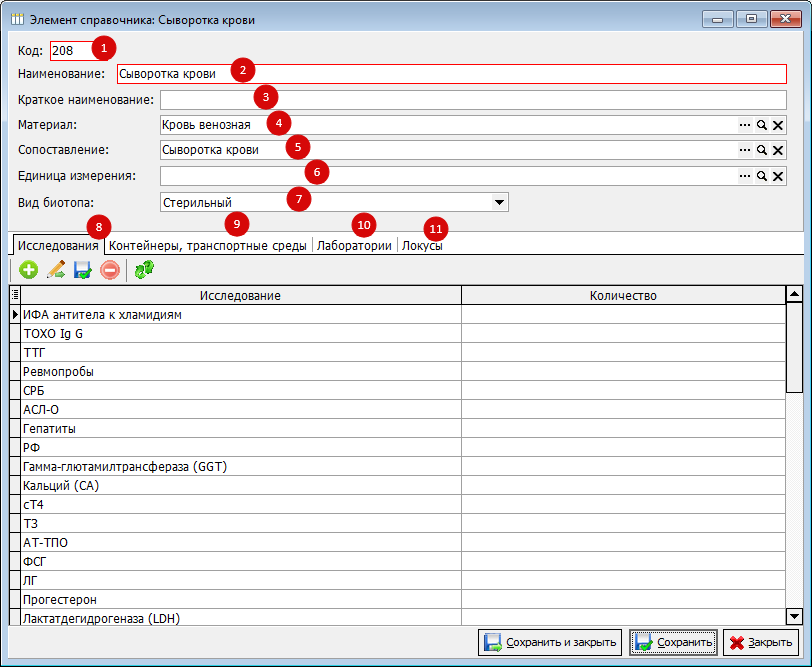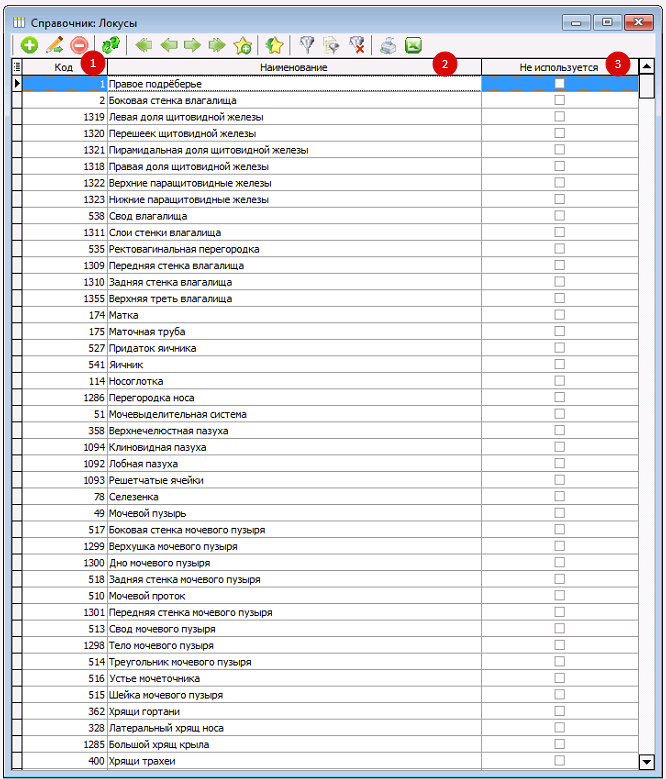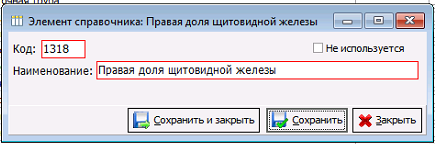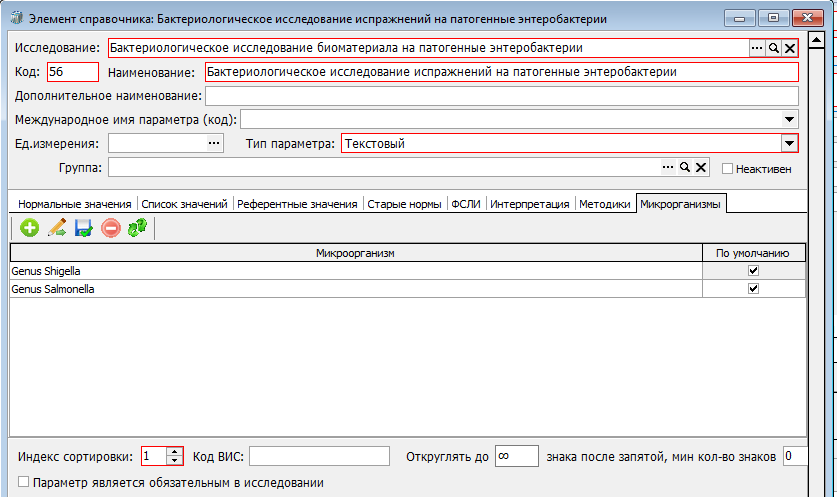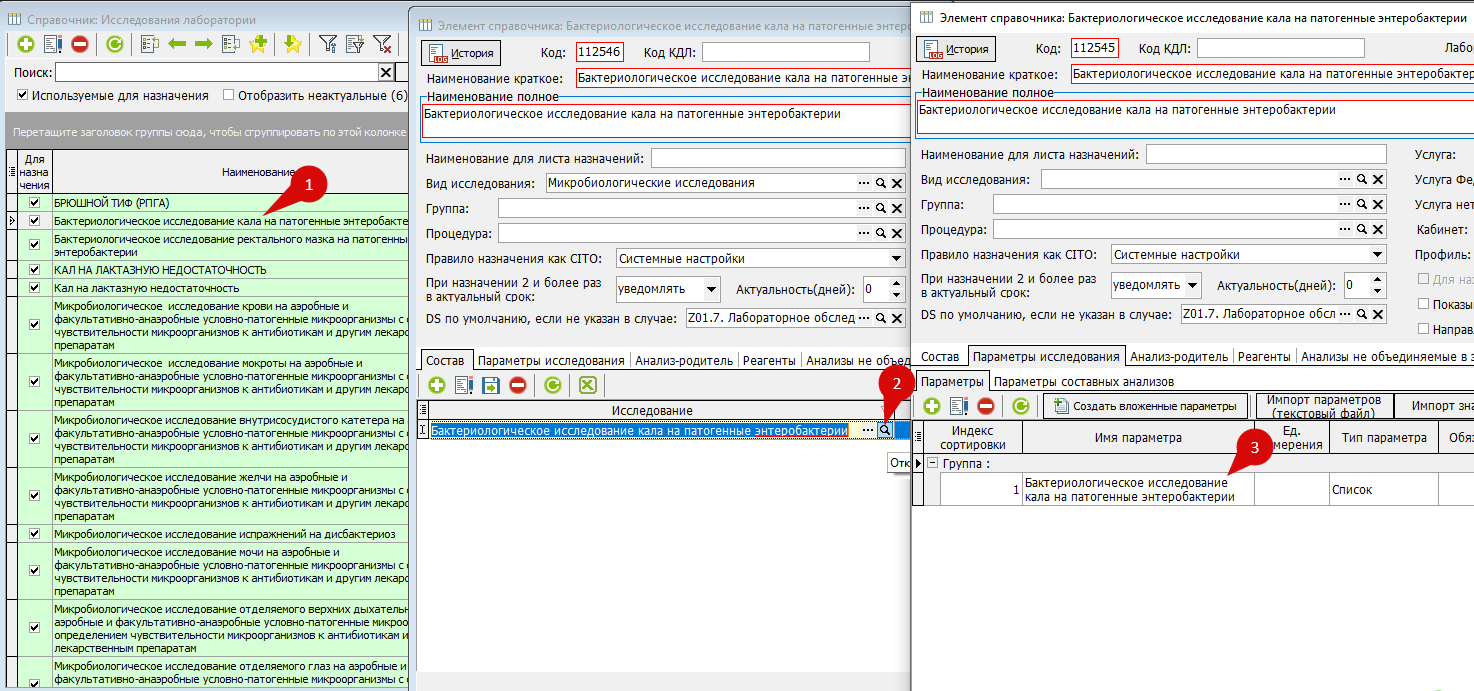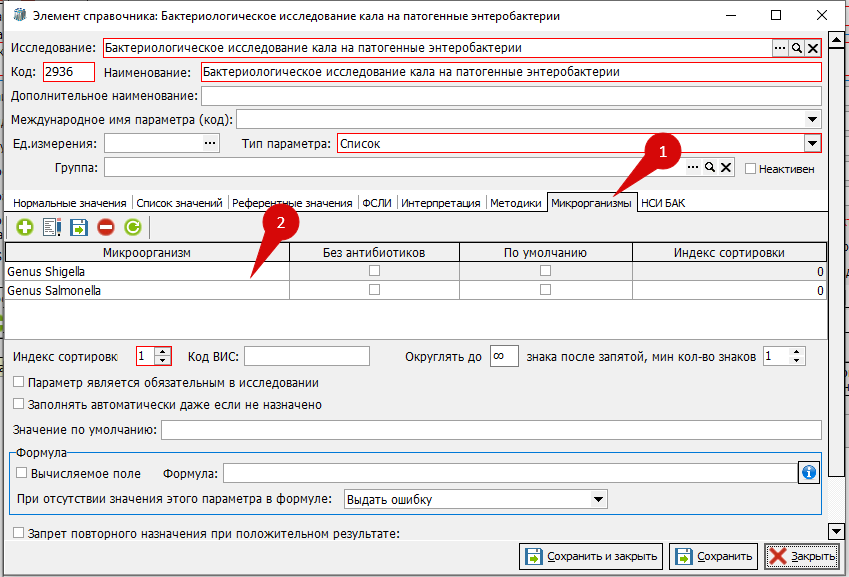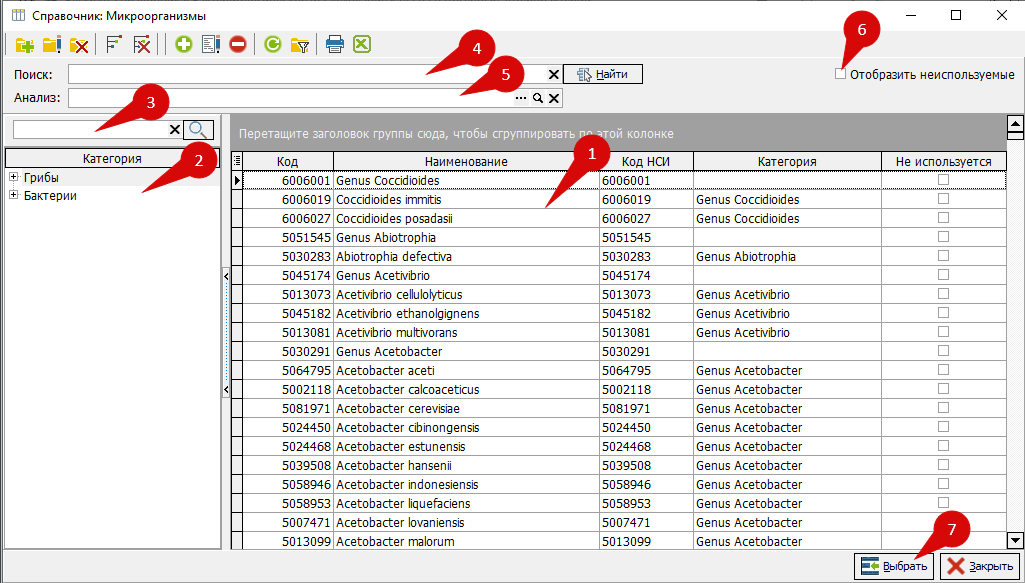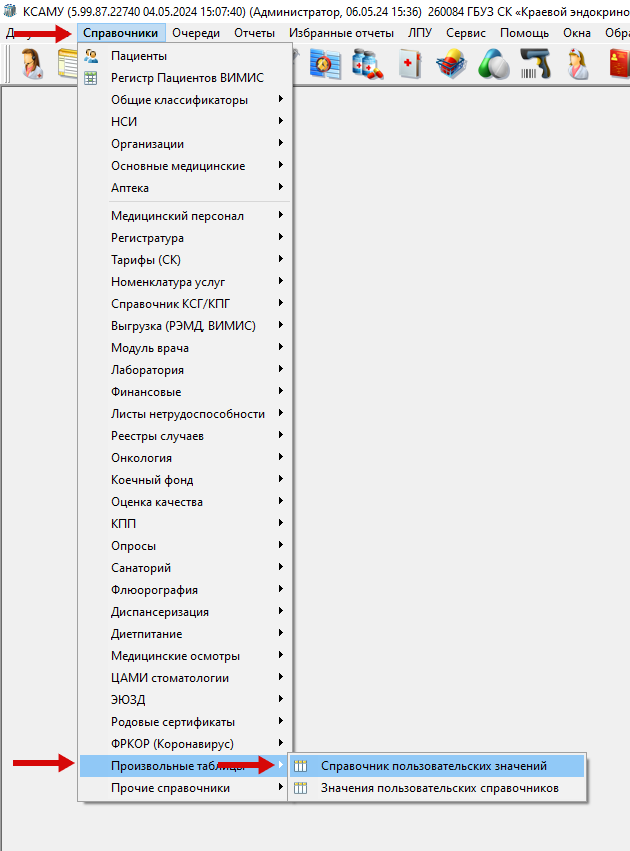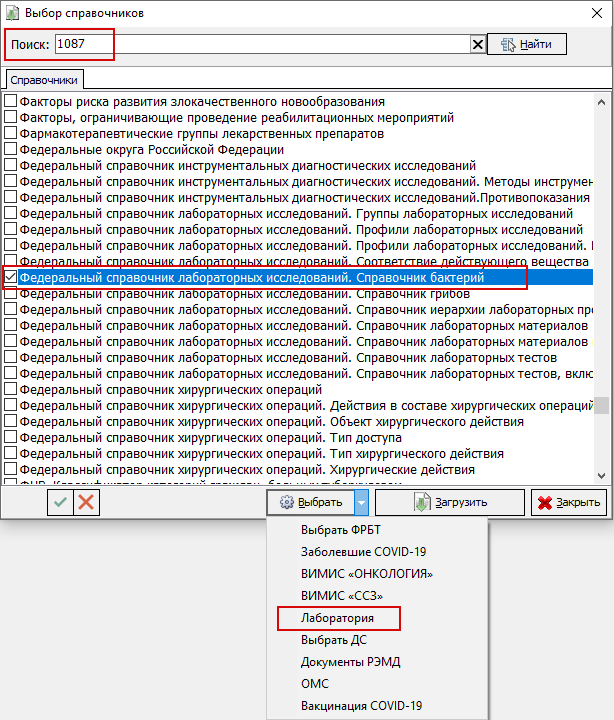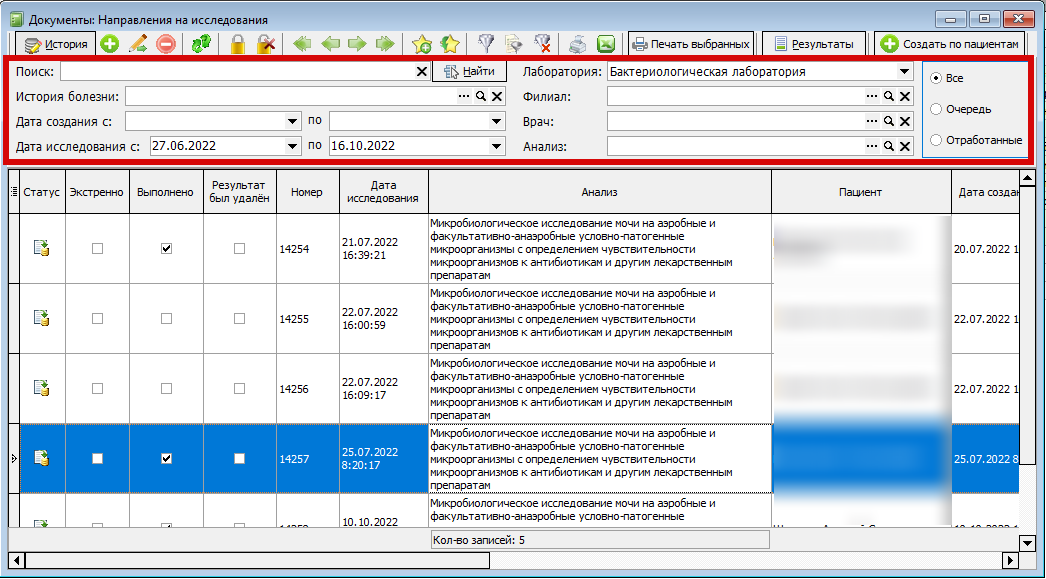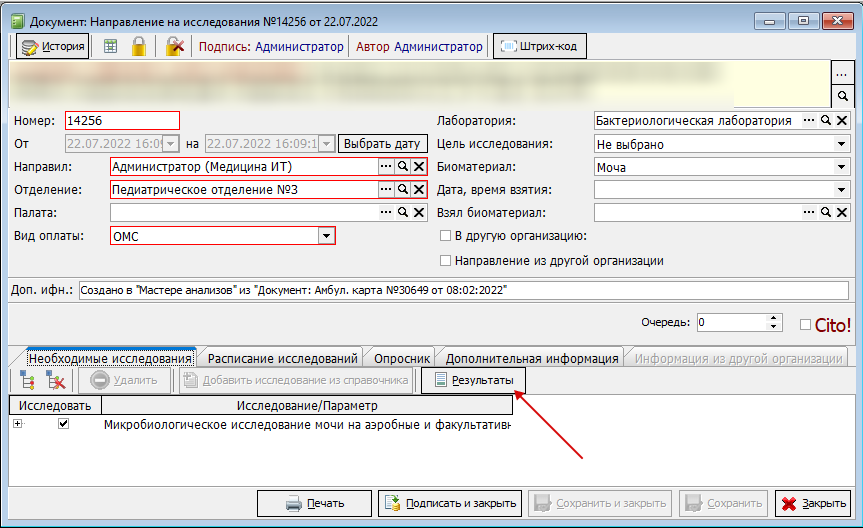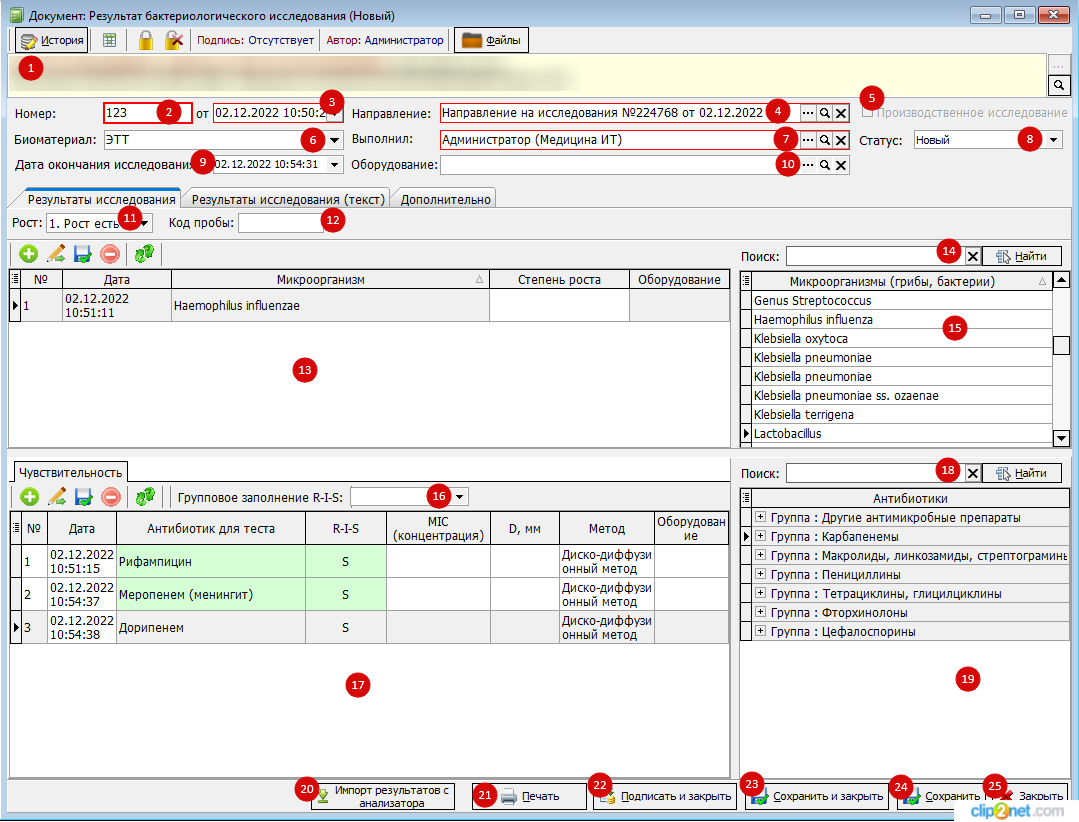Модуль микробиологической лаборатории
Настройка справочников
Для рРаботыа в модуле потребуется проверить и, при необходимости, настроить следующие справочники:
Лаборатории ЛПУМикроорганизмыАнтибиотики бак. ЛаблораторииЧувствительность к антибиотикамСреды выращивания организмовТаксономические категорииГруппы патогенностиТипы биоматериалаЛокусыИсследованияй лаборатории состоит из:- Настройка анализа
1. Настройка анализа
1.1 Справочник "Лаборатории ЛПУ"
В справочнике "Лаборатории ЛПУ" (Рис.1 п. 1) должна быть лаборатория с признаком «бактериологическая» (Рис. 2) - то есть установлена галочка у признака "Лаборатория бактериологическая" .
Для того, чтобы открыть справочник, последовательно выберите:
- Справочники (Рис. 1 п. 2)
- Лаборатория (Рис. 1 п. 3)
- Лаборатории ЛПУ (Рис. 1 п. 4)
Если такой лаборатории нет, то её следует добавить. Для этого в справочнике "Лаборатории ЛПУ" нажмите на плюс (Рис. 3 п. 1), в открывшемся окне новой лаборатории укажите:
- Наименование лаборатории (Рис. 3 п. 2)
- Отделение, к которому она относится (Рис. 3 п. 3)
- Признак "Лаборатория бактериологическая" (Рис. 3 п. 4)
- Нажмите "Сохранить и закрыть" для завершения создания новой лаборатории в справочнике (Рис. 3 п. 5)
2 Справочник "Микроорганизмы"
Чтобы открыть справочник нажмите:
Справочники (Рис. 4 п. 1)Лаборатория (Рис. 4 п. 2)Бактериология (Рис. 4 п. 3)Микроорганизмы (Рис. 4 п. 4)
Справочник микроорганизмов загружен с федерального ресурса https://nsi.rosminzdrav.ru/dictionaries/1.2.643.5.1.13.13.11.1087/passport/5.3 и частично повторяет его структуру (Рис. 5):
Поиск микроорганизма по наименованиюПоиск микроорганизмов по наименованию анализа. Для этого в параметре анализа должны быть указаны микроорганизмы(подробности тут)Отобразить неиспользуемые - при включении этой галочки в справочнике отображаются все микроорганизмы, в том числе помеченные, как неиспользуемые. Если галочка не установлена, отображаются только используемые микроорганизмы.Поиск группы микроорганизмов по наименованиюТаксономические категории микроорганизмовПеречень микроорганизмов
В табличной части отображаются все микроорганизмы (Рис. 6), но можно включить отображение содержимого выбранной группы (Рис. 7)
Микроорганизмы имеют базовые настройки, основанные на федеральном справочнике и клинических рекомендациях «Определение чувствительности микроорганизмов к антимикробным препаратам» (Версия 2021-01), но в случае необходимости настройки можно скорректировать либо добавить новые позиции в справочник.
Для создания нового элемента справочника необходимо нажать плюсик в зелёном кружочке (Рис. 8 п. 1), для редактирования любого элемента справочника следует открыть его двойным кликом мыши (Рис. 8 п. 2)
При добавлении или редактировании микроорганизма откроется новый или выбранный элемент справочника.
Окно элемента справочника микроорганизмов содержит:
Код – код КСАМУ. При создании нового элемента генерируется автоматически, но может быть задан вручную. У элементов, загруженных с НСИ, код соответствует коду НСИ МЗ РФ.Переключатель Гриб/Бактерия – определяет принадлежность элемента справочника к грибам или бактериям. Может быть выбрано только одно значение из двух.Флаг «не используется» - устанавливается, если данный элемент справочника не планируется использовать в работе лаборатории. Микроорганизм, помеченный этим флагом, будет скрыт.Наименование микроорганизмаТаксономическая категория - класс, тип, порядок, семейство, род или вид, к которому относится микроорганизм. Заполняется согласно справочникаОкраска по Граму – выбирается из списка. Доступны 4 варианта для выбора: пустое значение, Грам (+), Грам (-), Грамвариабельные.Принадлежность – выбирается из списка. Доступны 3 варианта для выбора: пустое значение, кокки, палочки, извитые.Группа патогенности – выбирается из списка. Доступны 4 варианта для выбора:I,II,III,IV. Заполнено в соответствии с СП 1.3.3118-13.Синонимы – заполнено из НСИ.Вызываемое заболевание – заполнено в соответствии с СП 1.3.3118-13.Код НСИ МЗ РФ- заполнено из НСИ.Индекс сортировки - заполнено из НСИ.Сопоставление – указывается позиция из НСИ, которой соответствует настраиваемый микроорганизм.
Табличная часть, в которой можно указать контейнеры или транспортные среды, используемые для доставки биоматериала с этим микроорганизмом в лабораторию. Контейнеры выбираются из справочника «Контейнеры, транспортные среды». Более подробно о контейнерах описано в инструкции Настройка биоматериала и контейнеров.docxРисунок 9.
На вкладке «Антибиотики» (Рис.8) можно указать препараты, к которым для данного микроорганизма проводится определение чувствительности. Значения выбираются из справочника «Антибиотики бак лаборатории». Список препаратов нужен для ограничения выбора при заполнении результата – не придётся искать нужный препарат в огромном списке – он будет ограничен данной настройкой. Так же в табличной части можно указать пограничные значения, тогда в протоколе микробиологического исследования при вводе значения, к примеру, зоны подавления, чувствительность будет проставляться автоматически. Данный функционал опционален, чувствительность в протоколе можно указывать и в ручном режиме.
Пограничные значения настроены в соответствии с клиническими рекомендациями определения чувствительности микроорганизмов к антимикробным препаратам версии 2021-01.
У антибиотика можно указать признак «По умолчанию», отмеченный таким признаком препарат будет автоматически добавляться в протокол лабораторного исследования, при обнаружении настраиваемого микроорганизма. Например, при данной настройке, если в протокол лабораторного исследования добавить Genus Enterococcus, то автоматически добавятся отмеченные антибиотики: Амоксициллин/клавулановая кислота и Ампициллин. Пользователю останется расставить значения чувствительности. Настройка значений по умолчанию в значительной степени ускоряет работу пользователей, не стоит ей пренебрегать.
Форма настройки микроорганизма не отличается от формы настройки таксономической категории. При настройке категории можно указать перечень препаратов на последней вкладке, и указанный список будет распространяться на все микроорганизмы, относящиеся к данной категории.
3.1.3 Антибиотики бак лаборатории
Чтобы открыть справочник нажмите:
Справочники (Рис. 4 п. 1)Лаборатория (Рис. 4 п. 2)Бактериология (Рис. 4 п. 3)Антибиотики бак. лаборатории (Рис. 4 п. 4)
Справочник антибиотиков загружен с федерального ресурса
https://nsi.rosminzdrav.ru/dictionaries/1.2.643.5.1.13.13.99.2.1127/passport/1.2 и дополнен классификацией препаратов
Поиск препарата по наименованиюОтобразить неиспользуемые – при включении этой галочки в справочнике отображаются все антибиотики, в том числе помеченные, как неиспользуемые. Если галочка не установлена, отображаются только используемые препараты.Сгруппированные группы антибиотиковПеречень антибиотиков
Рисунок 11.
Антибиотики имеют базовые настройки, основанные на справочнике сервиса терминологий «netrika» и клинических рекомендациях «Определение чувствительности микроорганизмов к антимикробным препаратам» (Версия 2021-01), но в случае необходимости, настройки можно скорректировать либо добавить новые позиции в справочник. Для создания нового элемента справочника необходимо нажать плюсик в зелёном кружочке
,для редактирования любого элемента справочника следует открыть его двойным кликом мыши.
Элемент справочника содержит (Рис.11):
Код – код КСАМУ. При создании нового элемента генерируется автоматически, но может быть задан вручную.Код НСИ МЗ РФ – При создании нового элемента генерируется автоматически, но может быть задан вручную. Для антибиотиков нет справочника НСИ, но мы добавили это поле на случай, если справочник появится.Индекс сортировки - При создании нового элемента генерируется автоматически, но может быть задан вручную. Определяет порядок расположения элементов в справочнике по умолчанию.Флаг «не используется» - устанавливается, если данный элемент справочника не планируется использовать в работе лаборатории. Антибиотик, помеченный этим флагом, будет скрыт.Наименование антибиотикаГруппа, к которой относится антибиотикСопоставление – указывается позиция из справочникаNetrika, которой соответствует настраиваемый микроорганизм.На вкладке можно указать Микроорганизмы, у которых определяется чувствительность к настраиваемому препарату. Значения выбираются из справочника«Микроорганизмы». Список микроорганизмов позволяет настроить пограничные значения для нескольких микроорганизмов. Тогда в протоколе микробиологического исследования при вводе значения, к примеру, зоны подавления, чувствительность будет проставляться автоматически. Данный функционал опционален, чувствительность в протоколе можно указывать и в ручном режиме.
На вкладке «ФСЛИ» можно указать сопоставление со значением из федерального справочника в соответствии с методом выполнения исследования (Рис.12). Способ выполнения выбирается из справочника: Справочники – Лаборатория – Исследования – Способы выполнения лабораторных исследований.
3.1.4 Чувствительность к антибиотикам
Справочники – Лаборатория – Бактериология – Чувствительность к антибиотикам.
На данный момент справочник содержит три значения: R, I, S. Есть возможность добавить произвольных значений. При необходимости функционал будет дорабатываться.
3.1.5 Среды выращивания организмов
Справочники – Лаборатория – Бактериология – Среды выращивания организмов.
Справочник был создан для контроля выполнения исследования и складского учёта. На данный момент никак не используется. Функционал будет дорабатываться.
3.1.6 Таксономические категории
Справочники – Лаборатория – Бактериология – Таксономические категории.
Справочник загружен с федерального ресурса (Рис.13) https://nsi.rosminzdrav.ru/#!/refbook/1.2.643.5.1.13.13.11.1087/version/3.1
3.1.7 Группы патогенности
Справочники – Лаборатория – Бактериология – Группы патогенности.
Справочник используется для указания к какой группе патогенности относится микроорганизм. Заполнен в соответствии с СП 1.3.3118-13.
3.1.8 Типы биоматериала
Справочники – лаборатория – исследования – типы биоматериала.
Справочник типов биоматериалов (Рис.14) загружен с федерального ресурса
https://nsi.rosminzdrav.ru/#!/refbook/1.2.643.5.1.13.13.11.1081/version/2.4
и используется при настройке анализов.
В терминологии справочника различают два понятия: материал и образец. Материал – это то, что сдаёт пациент для проведения анализа.
Образец – это то, что исследуется в лаборатории. К примеру, биохимический анализ крови может быть выполнен с использованием плазмы (Рис.14) или сыворотки. В этом случае плазма – образец, а биоматериал – венозная кровь.
Справочник типов биоматериала содержит следующие элементы:
Поиск по наименованиюПоиск по анализу. Анализы выбирается из справочника, и в таблице остаётся только тот биоматериал, который указан в настройках анализа.Биотоп – на данный момент носит факультативный характер.Фильтрация отображения: либо только материалы, либо только образцы, либо и то и другое.Элементы справочника, отображаются согласно установленным фильтрам.
Элемент справочника (Рис.15):
Код – присваивается автоматически, может быть задан вручную.Наименование – обязательное поле, задаётся произвольное наименование для биоматериала.Краткое наименование – задаётся произвольное краткое наименование. Необязательно. Может использоваться для отчётности и печатных форм.Материал – указывается материал, из которого готовится образец. Материал выбирается из справочника.Сопоставление – элемент справочника сопоставляется со значением из федерального справочника. Поле необязательное, но необходимо для корректной работы интеграционных сервисов.Единица измерения биоматериала – на данный момент не используется. Для заполнения не обязательно.Вид биотопа – на данный момент не используется. Для заполнения не обязательно.Вкладка «Исследования» - в табличной части отображаются исследования, в которых указан данный биоматериал. При необходимости, исследования можно добавлять здесь же, либо внастройках самих исследованийдобавлять необходимые биоматериалы.Вкладка «Контейнеры, транспортные среды» - в табличной части отображаются контейнеры, в которых доставляется данный биоматериал в лабораторию. При необходимости контейнеры можно добавлять здесь же, либо в настройках самих контейнеров добавлять необходимые биоматериалы.Вкладка «Лаборатории» - в табличной части можно ограничить список лабораторий, которым будет доступен настраиваемый биоматериал. Если лаборатории не указаны, биоматериал доступен во всех лабораториях. Выбираются изсправочника лабораторий.Вкладка «Локусы» - в табличной части указываются анатомические локализации взятого биоматериала = место взятия. Например: биоматериал «отделяемое наружного уха», локусы – «левое ухо» и «правое ухо». При назначении исследования с использованием данного биоматериала, врачу будет доступен для выбора список локусов, указанных в данном биоматериале. Выбираются изсправочника локусов.
3.1.9 Локусы
Локусы – анатомическая локализация взятого биоматериала.
Справочники – Лаборатория - Исследования – Локусы.
Справочник имеет простую структуру – табличная часть с тремя столбцами (Рис.16), которые содержат информацию из настроенного элемента справочника (Рис.17):
Код – код элемента. Обязательное поле. Задаётся автоматически. Можно редактировать вручную.Наименование – Наименование локуса. Обязательное поле. Указывается произвольное названиеНе используется – отображается отметка о том, что локус недоступен для выбора пользователями в документах.
3.1.10 Исследования лаборатории
Справочники – Лаборатория – Исследования – Исследования лаборатории.
В этом справочнике настраиваются анализы и исследования, выполняемые в лаборатории. Для настройки микробиологических анализов достаточно для каждого исследуемого биоматериала создать анализ, в анализе указать (создать новое) исследование, и в исследовании указать один параметр (параметр рекомендуем назвать идентично биоматериалу, но не обязательно). Остальные настройки необходимо выполнить стандартным образом, как для анализов КДЛ.
Более подробно создание анализов, исследований и параметров описано в инструкции пошаговой настройки анализов.С
Если при обнавочружении мик исследроворганизма указывается степень роста, можно настроить список возможных значений, для того, чтобы не вносить каждый Сраз информацию вручную. Инструкцию по созданиею нсписковых исслзначедований можно посмотреть тут..
Если анализ подразумевает обнаружение конкретных микроорганизмов, их можно соукратизать в параметре спозданного анализа на вкладке "Микроорганизмы" (Рис. 5 п. 1) Таким образом при заполнении протокола микробиологического исследования сотруднику не нужно будет искать микроорганизм в справовчнике, а достаточно бупных дляет выбора в резултьтате из настроенного следовпискания. Для этого необходимо открыть параметр, последовательно выбрав в справочнике исследованияй анализ (Рис. 4 п. 1), исследование (Рис. 4 п. 2), параметр (Рис. 4 п. 3), в параметре перейти на вкладку «Микроорганизмы» (Рис. 5 п. 1) и заполнить табличную часть из справочника (Рис.18) 5 п. 2).
Рисунок 5.
Для добавления микроорганизма нажмите на плюс (Рис. ), откроется справочник микроорганизмов (Рис. ) (https://nsi.rosminzdrav.ru/dictionaries/1.2.643.5.1.13.13.11.1087/passport/latest)
Структура справочника:
- Микроорганизмы справочника, доступные для выбора
- Таксономические категории микроорганизмов
- Поиск группы, к которой относится микроорганизм
- Поиск микроорганизма в справочнике по наименованию
- Поиск микроорганизмов по наименованию анализа. Для этого в параметре анализа должны быть указаны микроорганизмы (Рис. 5)
-
Отобразить неиспользуемые - при включении этой галочки в справочнике отображаются все микроорганизмы, в том числе помеченные, как неиспользуемые. Если галочка не установлена, отображаются только используемые микроорганизмы.
При такой настройке, список микроорганизмов для выбора в протоколе лабор
аторного исследования будет ограничен. Если у одного или нескольких микроорганизмов поставить признак «По умолчанию», такие микроорганизмы будут автоматически добавляться в протокол лабораторного исследования.
3.1.11 Синхронизация справочников с НСИ
Синхронизация справочника с НСИ производится следующим образом: Справочники – Произвольные таблицы – Справочник пользовательских значений (Рис. 19.).
По кнопке «Действия» выбрать из выпадающего меню пункт «Загрузить из НСИ Росминздрава» (Рис. 20)
В открывшемся окне необходимо выбрать обновляемый справочник. Для этого можно воспользоваться поиском или кнопкой «Выбрать». Если в выпадающем меню выбрать пункт «Лаборатория», то обновятся все федеральные справочники, используемые в ЛИС (Рис. 21).
3.2 Работа с документами.
Модуль микробиологической лаборатории использует два основных документа: направление на лабораторное исследование (далее направление) и результат лабораторного исследования (далее результат). Направление оформляется стандартно, более подробно этот процесс описан в инструкции Руководство пользователя (врача) по работе с направлениями на лабораторные исследования.
Результат заполняется иначе, не так как в КДЛ. Это связано с федеральными требованиями к структуре протокола микробиологического исследования, которые отличаются от требований к структуре протокола исследования КДЛ.
Для внесения результатов исследований сотруднику лаборатории следует открыть журнал направлений: Документы – Лаборатория – Направления на исследования. Используя фильтры, нужно найти направление, для которого готов результат (Рис.22).
Найденное направление следует открыть двойным щелчком мыши и нажать кнопку «Результаты» (Рис.23). Если результат уже был внесён ранее, то откроется заполненный протокол лабораторного исследования. В противном случае появится сообщение системы «Анализ ещё не выполнен. Хотите внести результаты?». После ответа «Да» откроется электронная форма протокола лабораторного исследования (Рис. 24). Протокол содержит:
-
Информация о пациенте.
-
Номер протокола лабораторного исследования. Обязательное поле. Заполняется автоматически, но может редактироваться вручную.
-
Дата и время создания протокола в ЛИС. Обязательное поле. Заполняется автоматически, но может редактироваться вручную.
-
Ссылка на направление. Обязательное поле. Заполняется автоматически, но может редактироваться вручную.
-
Признак «Производственное исследование». Устанавливается, если исследуется не биоматериал пациента, а, к примеру, смывы. При установке данного признака из протокола удаляется информация о пациенте и ссылка на направление.
-
Исследуемый биоматериал. Заполняется автоматически. Можно изменить значение, если в настройках анализа указано несколько биоматериалов.
-
Указывается исполнитель исследования. Обязательное поле. Заполняется автоматически данными пользователя, создавшего документ. Может редактироваться вручную. Для этого нужно нажать на три точки – откроется справочник медицинского персонала. Из справочника следует выбрать исполнителя исследования.
-
Статус исследования. При идентификации микроорганизма и определении антибиотикочувствительности меняется автоматически. Может быть изменён вручную. Исследование считается полностью выполненным, когда пользователь поставит статус «Завершён». Без этого статуса исследование не считается выполненным и врач, назначивший исследование, не видит результат, даже если результат подписан. Обязательно нужно ставить статус «Завершён».
-
Дата окончания исследования – дата, когда исследование было переведено в статус «Завершён». Заполняется автоматически, но может редактироваться вручную.
-
Оборудование – оборудование, которое было использовано при обнаружении роста колоний, заполняется автоматически при импорте результатов с анализатора, так же есть возможность ручного выбора анализатора из справочника «Оборудование медицинской организации» нажатием на "...".
-
Из выпадающего списка выбирается значение наличия роста колоний. При выборе любого значения, кроме «Рост есть» табличные части микроорганизмов и антибиотиков блокируются для заполнения.
-
Код пробы указывается при наличии интеграции с анализатором для выгрузки результатов. При отсутствии интеграции заполнять код пробы не обязательно.
-
Табличная часть для заполнения обнаруженными микроорганизмами. Указывается дата идентификации микроорганизма, наименование микроорганизма, степень роста. Дата заполняется автоматически, но может редактироваться вручную. Наименование – микроорганизм выбирается из справочника «Микроорганизмы». Либо кнопкой :
 Рисунок
Рисунок 27.12.либо двойным щелчком по нужной позиции в таблице 14, если в настройках параметра исследования у микроорганизма установлен признак «По умолчанию», то в табличную часть он попадёт автоматически. Степень роста – выбирается из списка, который настраивается в параметре, либо заполняется в произвольной форме. Оборудование – указывается оборудование, которое было использовано при идентификации микроорганизмов, заполняется автоматически при импорте результатов с анализатора либо может быть выбрано вручную из справочника «Оборудование медицинской организации» нажатием на "...".
-
Поиск микроорганизмов в справочнике 14
-
Сокращённое отображение справочника микроорганизмов для быстрого добавления в табличную часть 12. Добавление происходит двойным кликом по нужной строке. Список отображаемых микроорганизмов можно настроить в свойствах параметра.
-
Групповое заполнение антибиотикочувствительности для всех микроорганизмов в табличной части 16.
-
Табличная часть для заполнения противомикробными препаратами, к которым определялась чувствительность. Указывается дата проведения антибиотикочувствительности, наименование препарата, результат. Дата заполняется автоматически, но может редактироваться вручную. Наименование – препарат выбирается из справочника «Антибиотики бак лаборатории». Либо кнопкой
 Рисунок
Рисунок 28.13.либо двойным щелчком по нужной позиции в таблице 18, если у препарата установлен признак «По умолчанию», в настройках микроорганизма, то в табличную часть он попадёт автоматически. R-I-S – значение чувствительности выбирается из списка, который настраивается в справочнике «Чувствительность к антибиотикам». Оборудование – оборудование, используемое при определении антибиотикочувствительности, заполняется автоматически при импорте результатов с анализатора либо может быть выбрано вручную из справочника «Оборудование медицинской организации» нажатием на "...".
-
Поиск антибиотиков в справочнике.
-
Сокращённое отображение справочника антибиотиков для быстрого добавления в табличную часть 16. Добавление происходит двойным кликом по нужной строке. Список отображаемых антибиотиков можно настроить в свойствах микроорганизма. При настроенных значениях по умолчанию в анализе, табличные части 12 и 16 заполняются автоматически при создании документа.
-
Импорт результатов с анализатора – при настроенной интеграции с прибором, происходит выгрузка данных в соответствии с кодом пробы (11)
-
Печать – осуществляется печать документа. После нажатия на кнопку открывается окно выбора печатных форм. Можно выбрать одну или несколько форм для печати.
-
Подписать и закрыть – кнопка сохраняет, устанавливает подпись на документ (ЭП при её наличии) и закрывает документ.
-
Сохранить и закрыть – кнопка сохраняет и закрывает документ, не устанавливая подпись. Исследование без подписанного результата не считается выполненным, такой документ недоступен врачу для просмотра.
-
Сохранить - кнопка сохраняет документ, но оставляет его открытым.
-
Закрыть – кнопка закрывает документ.
Если на компьютере пользователя не установлено ЭП, то при подписании документа, устанавливается виртуальная подпись. Это говорит о том, что пользователь проверил корректность результата и утвердил его. Неутверждённые результаты исследований (без подписи) доступны для просмотра только сотрудникам лаборатории и пользователям с расширенными правами. Утверждённые результаты, доступны всем. Многие интеграционные сервисы требуют наличия ЭП на протоколах лабораторных исследований, Утверждённые результаты без ЭП не будут отправлены в такие сервисы, но будут доступны сотрудникам внутри организации.